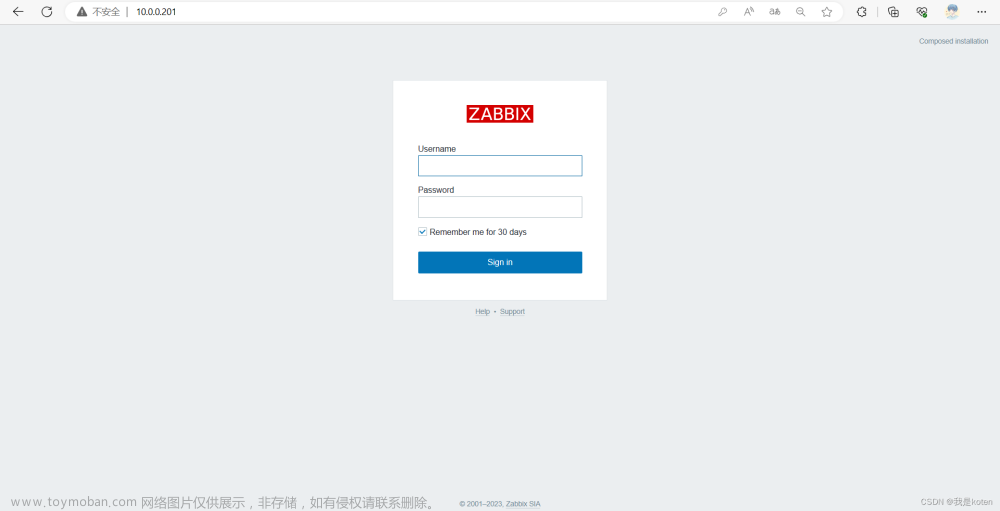Docker部署
1.二进制文件部署
-
到如下地址,下载二进制包。
Docker官网:https://docs.docker.com/engine/install/binaries/
网易镜像源:https://mirrors.163.com/docker-ce/linux/static/stable/x86_64/
-
下载好的二进制包上传到主机,进行解压。
tar -zxvf docker-20.10.24.tgz
-
移动解压后的文件到系统路径,或设置环境变量。
sudo cp docker/* /usr/bin/
-
启动docker。
sudo dockerd &
-
测试Docker是否安装成功。
sudo docker version
2.普通用户使用docker
-
创建docker用户组,并将普通用户添加至docker组 如果docker组不存在的话,需要先行创建
sudo groupadd docker将用户添加至docker用户组,$USER 用户名称
sudo usermod -aG docker $USER被添加的用户并不会立即生效,需要注销后重新进行登录
newgrp docker -
重新启动docker服务
检查先前启动docker的进程id
ps -ef | grep dockerkill掉之前启动的docker进程
sudo kill -9 $docker-pid
-
确保用户有访问 docker.socket 文件的权限。
sudo chown :docker /var/run/docker.sock -
普通用户执行docker命令进行确认。
docker version出现下图所示,普通用户能够正常使用docker,后期不再需要sudo权限。文章来源:https://www.toymoban.com/news/detail-832840.html
 文章来源地址https://www.toymoban.com/news/detail-832840.html
文章来源地址https://www.toymoban.com/news/detail-832840.html
到了这里,关于【Docker】Linux主机部署Docker的文章就介绍完了。如果您还想了解更多内容,请在右上角搜索TOY模板网以前的文章或继续浏览下面的相关文章,希望大家以后多多支持TOY模板网!